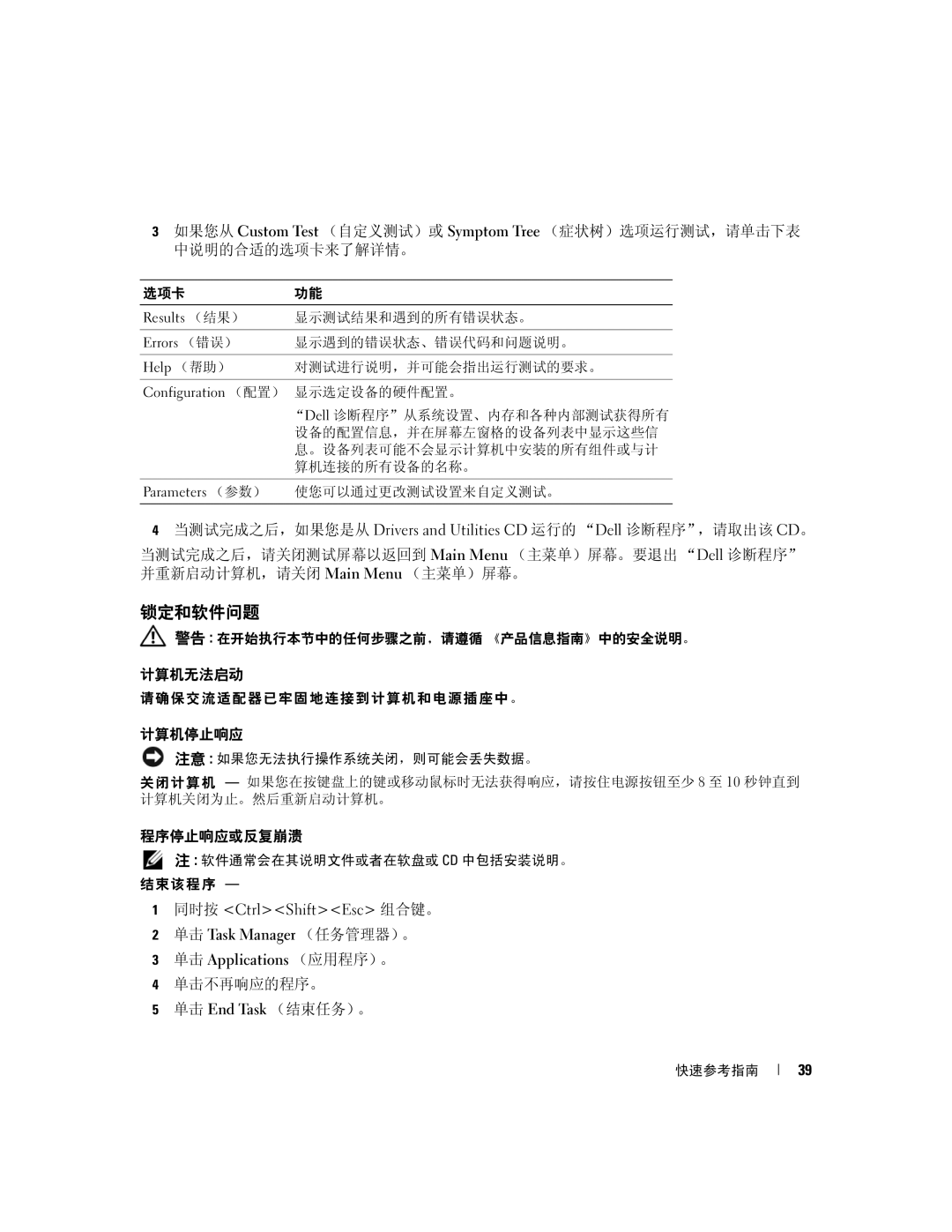3如果您从 Custom Test (自定义测试)或 Symptom Tree (症状树)选项运行测试,请单击下表 中说明的合适的选项卡来了解详情。
选项卡 | 功能 |
|
|
Results (结果) | 显示测试结果和遇到的所有错误状态。 |
|
|
Errors (错误) | 显示遇到的错误状态、错误代码和问题说明。 |
|
|
Help (帮助) | 对测试进行说明,并可能会指出运行测试的要求。 |
Configuration (配置) 显示选定设备的硬件配置。
“Dell 诊断程序”从系统设置、内存和各种内部测试获得所有 设备的配置信息,并在屏幕左窗格的设备列表中显示这些信 息。设备列表可能不会显示计算机中安装的所有组件或与计 算机连接的所有设备的名称。
Parameters (参数) | 使您可以通过更改测试设置来自定义测试。 |
|
|
4当测试完成之后,如果您是从 Drivers and Utilities CD 运行的 “Dell 诊断程序”,请取出该 CD。
当测试完成之后,请关闭测试屏幕以返回到 Main Menu (主菜单)屏幕。要退出 “Dell 诊断程序” 并重新启动计算机,请关闭 Main Menu (主菜单)屏幕。
锁定和软件问题
![]() 警告 : 在开始执行本节中的任何步骤之前,请遵循 《产品信息指南》中的安全说明。
警告 : 在开始执行本节中的任何步骤之前,请遵循 《产品信息指南》中的安全说明。
计算机无法启动
请确保交流适配器已牢固地连接到计算机和电源插座中。
计算机停止响应
![]() 注意 : 如果您无法执行操作系统关闭,则可能会丢失数据。
注意 : 如果您无法执行操作系统关闭,则可能会丢失数据。
关闭计算机 — 如果您在按键盘上的键或移动鼠标时无法获得响应,请按住电源按钮至少 8 至 10 秒钟直到 计算机关闭为止。然后重新启动计算机。
程序停止响应或反复崩溃
![]() 注 : 软件通常会在其说明文件或者在软盘或 CD 中包括安装说明。
注 : 软件通常会在其说明文件或者在软盘或 CD 中包括安装说明。
结束该程序 —
1同时按 <Ctrl><Shift><Esc> 组合键。
2单击 Task Manager (任务管理器)。
3单击 Applications (应用程序)。
4单击不再响应的程序。
5单击 End Task (结束任务)。
快速参考指南
39